
5. Слои, Новый слой
6. Переключите цвета переднего плана и фона. Теперь на переднем плане красный цвет.
7. Загрузите
кисти
Выберите кисть "dream_design_by_ghost_fight3r_1"
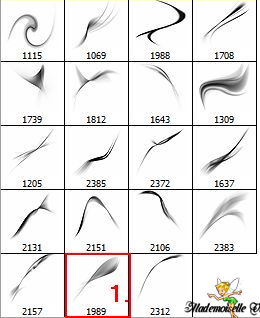
и расположите ее, как показано на скрине (уменьшите изображение, чтобы посмотреть кисть в целом)

8. Слои / Новый слой
9. Выставьте на переднем плане белый цвет
10. Используйте ту же кисть снова и разместите ее как показано на примере

11. В палитре слоев уменьшить непрозрачность до 75%
12. Фильтры / Размытие / Размытие по Гауссу - Радиус = 5
13. Слои / Стиль слоя (fx) / Тень

14. Перемените цвет на переднем плане обратно на красный
15. Слои, Новый слой
16. Активируйте кисть dream_design_by_ghost_fight3r_10 (размер 1100)
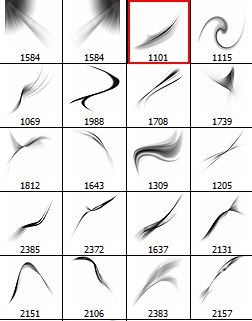
и расположите ее, как показано на примере

17. В панели слоев: Скопировать стиль слоя 2 и вклеить в слой 3
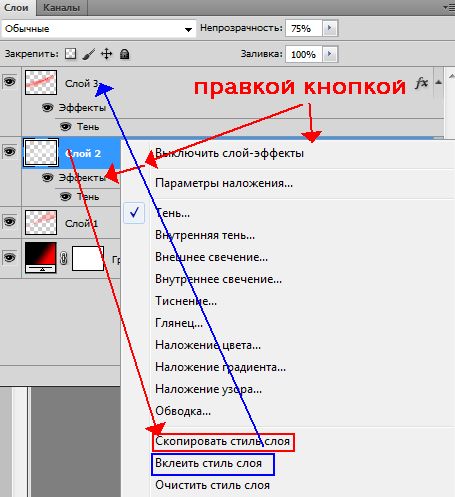
18. Поменяйте цвет на переднем плане обратно на белый
19. Слои, Новый слой
20. Активируйте кисть dream_design_by_ghost_fight3r_6
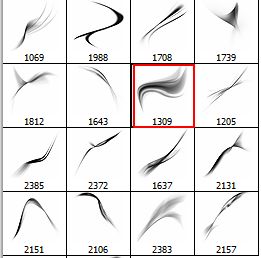
и расположите ее, как показано на примере

21. Используйте эту кисть второй раз, но уменьшить размер до 600 пикселей и разместите ее как показано на примере

22. Слои / объединить все
23. Фильтры / Filter Factory Gallery Q /Magnetic North:
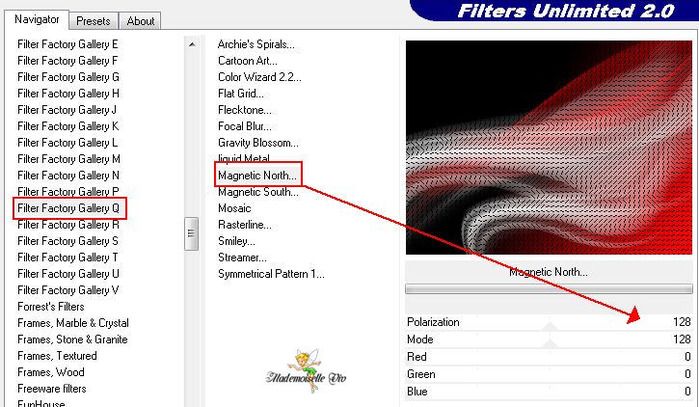
24. Файл / Создать/ Новый документ 800х600
Перетащите уже сделанный фон на этот документ и сверните его, он нам понадобится позже.
25. Вернитесь на коллаж.
Слои, Новый слой.
26. Прямоугольным выделением "нарисуйте" фигуру и заполните ее белым цветом

27. Редактирование / Трансформирование / Перспектива.
Нажмите на верхний правый узел и опустите его немного вниз.
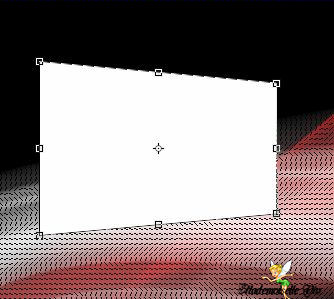
28. Фильтры / Mura’s Meister / Copies
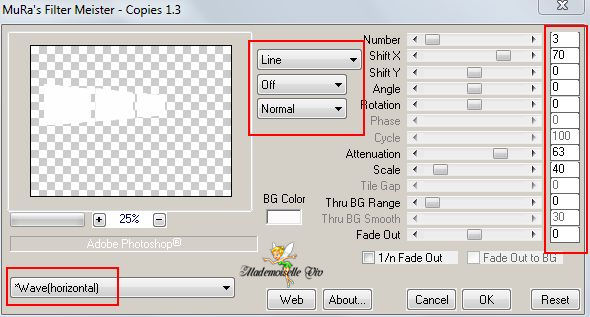
Примечание: У автора урока Shift X = 58, но мне это значение не подошло, так что смотрите сами.
29. Редактирование / Свободное трансформирование.
Расположите фигуру так, чтобы справа и внизу координаты были на 400
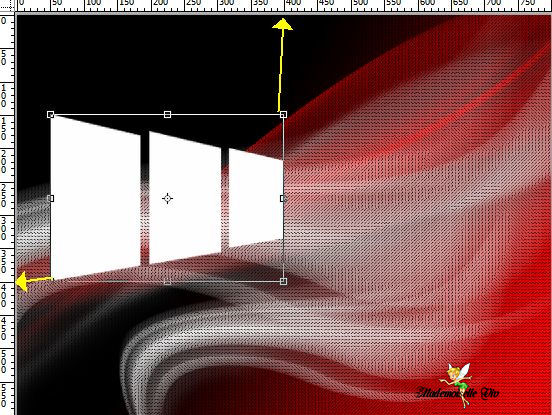
30. Выделите правую часть фигуры и нажмите Ctrl+j.
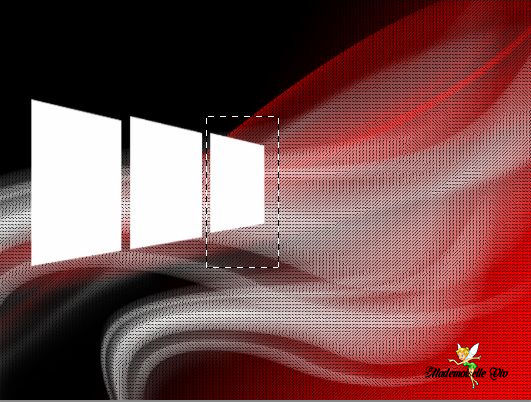
31. Фильтры / Mura’s Meister / Copies с теми же настройками, только Shift X на 36
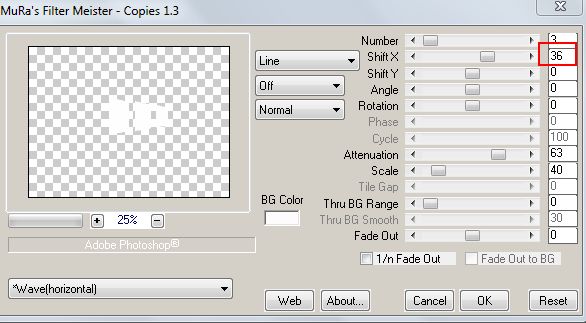
32. Снова выделяйте правую часть фигуры и нажмите Ctrl+j.
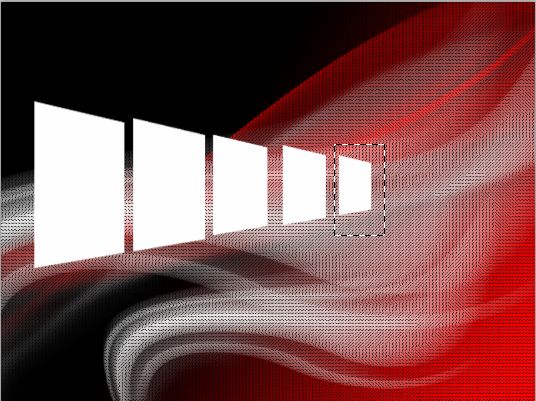
33. Фильтры / Mura’s Meister / Copies с теми же настройками, только Shift X на 22
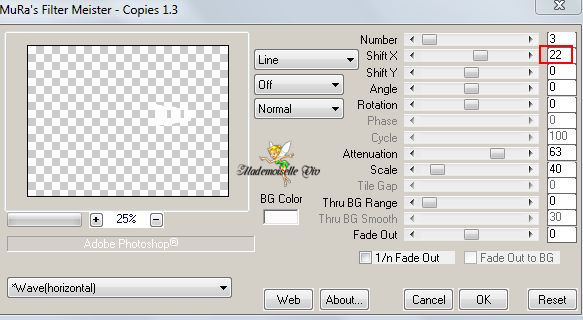
34. И последний раз выделите правую часть фигуры, нажмите Ctrl+j и
повторите фильтр Mura’s Meister / Copies с теми же настройками, только
Shift X на 15.
35. Отключите видимость нижнего слоя (фон) и объедините видимые слои.
36. Теперь выделите 2 и 3 часть фигуры и нажмите Ctrl+j.
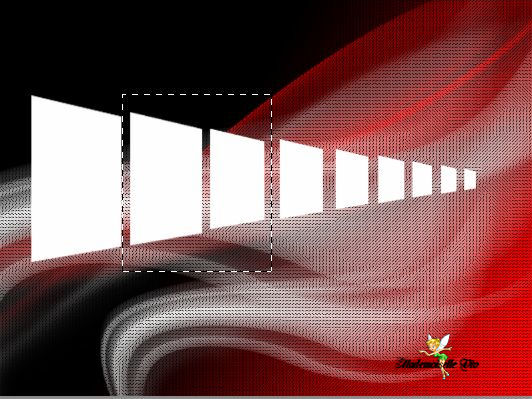
Кликните по иконке этого слоя и вернитесь на слой с полной фигурой. Нажмите Delete, чтобы удалить выделенные части фигуры.
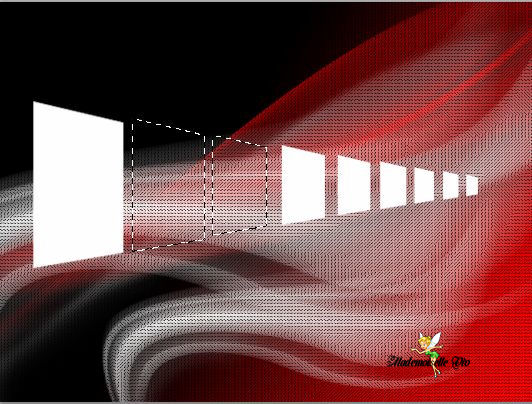
Выделение отменить.
37. Активируйте верхний слой.
Редактирование / Свободное трансформирование

38. Слои / Объединить с предыдущим.
39. Откройте изображение "NVBG-transcendence"

40. Перетащите его на коллаж и поставьте между слоями.
Свободным трансформированием расположите его примерно так:
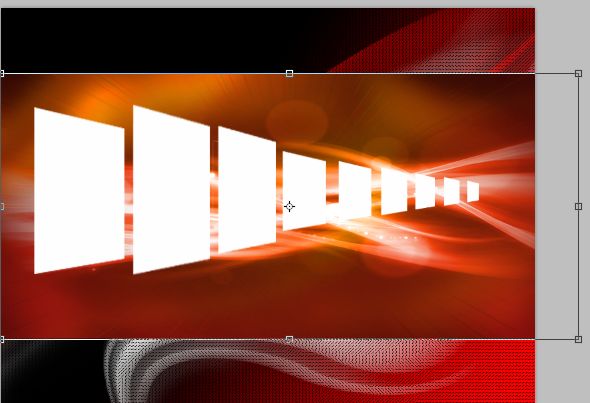
41. Кликните по иконке верхнего слоя (с фигурой)
Выделение / Инверсия
Delete на клавиатуре.
Выделения / Отменить.
42. Активируйте верхний слой.
Волшебной палочкой с настройками

кликните по первым трем частям фигуры (счет начинается слева)
Примечание: Если край выделения получается расплывчатым, перед выделением примените Фильтры / Резкость / Контурная резкость.
43. Выделение / Модификация / Сжать - 4 пикс.

Delete на клавиатуре.
Выделения / Отменить.
44. Выделите волшебной палочкой следующие 3 части фигуры
Повторите п. 43, но сжатие - 3 пикселя.
45. Для следующих 3 частей фигуры - сжатие 2 пикс.
46. Слои / Объединить с предыдущим.
47. Фильтры / Alien Skin Eye Candy 5: Impact, Perspective Shadow, Basic со следующими настройками:
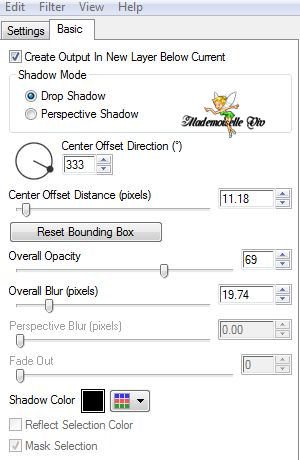
48. Слои, Дублировать (или Ctrl+j).
49. Сдвиньте вниз.
Теперь Свободным трансформированием разверните фигуру так, чтобы
создавалось впечатление отражения. Для этого, возможно, придется
передвинуть верхнюю фигуру вверх.

50. Снизьте непрозрачность до 33%
51. Переместите слой "отражение" под слой с фигурой.
С помощью Трансформирование / Искажение аккуратно подправьте расположение:
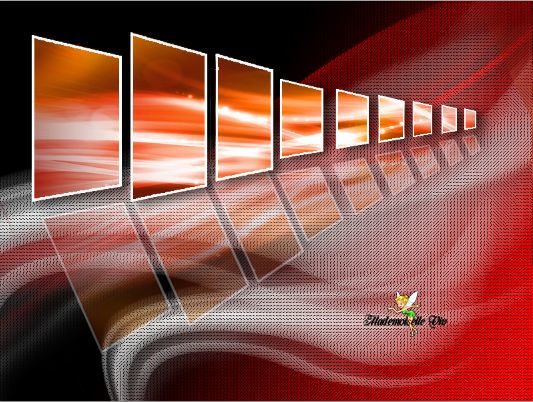
52. Откройте изображение "AH_Transparent_0306_08"

53. Перетащите на коллаж и установите над фоновым слоем справа.
Уменьшите непрозрачность до 55%, режим смешивания - Перекрытие.
54. Откройте изображение "Tubed_by_Monique42_3622"

Перетащите на коллаж и расположите справа.
Уменьшите непрозрачность до 70%, режим смешивания - Жесткий свет.
55. Активировать верхний слой.
56. Открыть изображение "Magie378"

57. Редактирование / Свободное трансформирование - уменьшите размер до 65%

58. Активируйте нижний слой (фон)
Слои, Стиль слоя - Обводка:
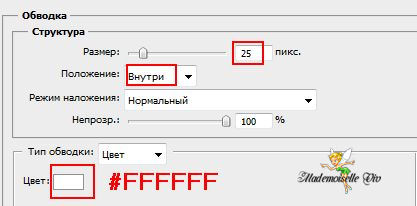
59. Слои, Объединить видимые.
60. Редактирование / Свободное трансформирование - уменьшите размер до 70%
61. Фильтры / Mura’s Meister / Copies
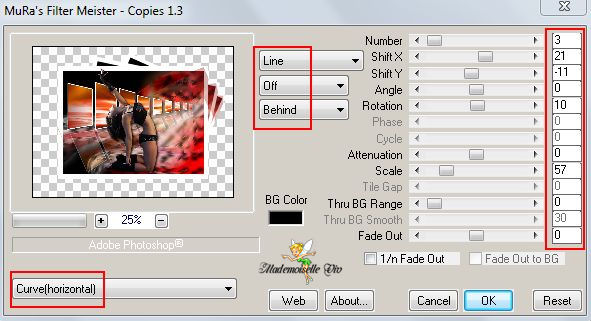
Сдвиньте коллаж влево, чтобы он был виден весь.
62. Фильтры / Alien Skin Eye Candy 5: Impact, Perspective Shadow как в п.47.
63. Разверните фон (п.24),
перетащите его на коллаж и поставьте под коллажем.
64. Объедините все.
65. Измените размер коллажа до 700 пикс. по ширине.
66. Не забудьте поставить свою подпись и сохранить как JPEG.
